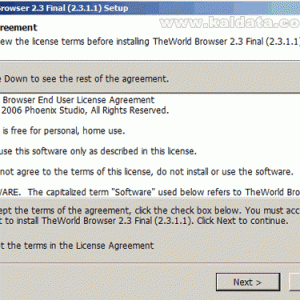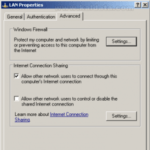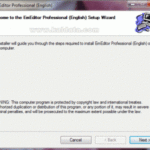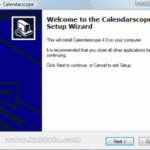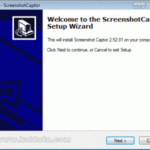Что такое браузер TheWorld?
Браузер мира это быстрый, безопасный и простой в использовании браузер. Блокирует рекламу, имеет черный список адресов. Кроме того, в нем есть много полезных функций, которых вы не увидите в других браузерах. Вы можете устанавливать разные плагины или менять интерфейс программы разными скинами. В качестве новинки можно сказать, что если есть проблема с одним из окон браузера, то на остальные проблема не влияет.
Информация о программе и загрузка?
• Официальная страница:
• Лицензия: платная (условно-бесплатная)
• Ссылка для скачивания: TheWorld Browser
• Размер: 600 КБ
Каковы системные требования?
• ОПЕРАЦИОННЫЕ СИСТЕМЫ: Microsoft Windows 98/ME/2000/XP/2003/XP
• БАРАН: RAM64MB или больше
• Свободное место: ~3 МБ свободного места
Как установка?
Перед началом работы с программой необходимо скачать и установить последнюю версию программного обеспечения. Он максимально прост и для успешного завершения достаточно следовать шагам помощника.

Этот помощник проведет вас через всю установку Браузер мира. Я рекомендую закрыть все другие приложения перед началом установки. Это делается для того, чтобы избежать нежелательных конфликтов.
это (Лицензионное соглашение) Лицензионное соглашение программы. Прочтите его и, если вы с ним согласны, поставьте галочку Я принимаю условия Лицензионного соглашения. Нажать на Отмена (Я не принимаю условия лицензионного соглашения)если вы не принимаете условия лицензии.
Примечание: Если вы хотите установить Браузер миранеобходимо обязательно принять лицензионное соглашение.
Нажать на Далее > (Далее > ) продолжить. Вы увидите следующее окно:

Здесь у вас есть еще две дополнительные настройки:
• Создать ярлык на рабочем столе — Создать ярлык программы на рабочем столе. Этот параметр отмечен по умолчанию.
• Добавить в ярлык быстрого запуска – Если вы отметите эту опцию, ярлык программы будет создан на панели быстрого запуска приложения.
Нажать на Далее > (Далее > ) продолжить. Вы увидите следующее окно:

Отсюда мастер установки программы указывает, что TheWorld Browser будет установлен в директорию C:Program FilesTheWorld 2.0. Если вы хотите изменить его, используйте диалоговое окно, чтобы задать другой каталог.
Примечание: Вы должны иметь по крайней мере 2 МБ свободное место на жестком диске.
Заметка 2: Если вы собираетесь установить программу на Windows Vista, вы должны установить ее из-под учетной записи пользователя с правами администратора, а также вы должны установить ее на другой раздел, отличный от того, на котором установлена операционная система, чтобы избежать нежелательных конфликтов.
Инсталлятор готов к установке Браузер мира. Отсюда вы можете увидеть всю информацию, которую вы заполнили во время установки.
Если что-то не так, вы можете изменить это, вернувшись через и если все в порядке, можно начать установку, нажав на кнопку Установить.

После нажатия кнопки начнется установка программы на ваш компьютер. Процесс установки занимает 10 секунд. После завершения процесса вы увидите следующее окно:

Если вы видите это окно, вы можете быть уверены, что Браузер мира был успешно установлен на вашем компьютере. У вас есть еще один вариант, прежде чем вы закончите:
• Запустите браузер мира – Запустите программу после выхода из установщика.
Нажать на Заканчивать. Установка завершена!
Главное окно программы:
После закрытия мастера установки программа запустится:

Вот так выглядит программа. Похоже на все остальные браузеры. Я думаю, что пользователи, которые использовали Интернет-проводник, Fire Fox или же Стадо у них не будет проблем с работой. Программа имеет красивый, удобный и простой в настройке интерфейс.
Давайте теперь посмотрим на основные меню программы:
Файл

• Новая вкладка – Откройте новую вкладку.
• Новый – Откройте новое окно браузера.
• Открытым… – Откройте файл.
• Сохранять… – Сохраните страницу.
• Сохранить как изображение… – Сохраните страницу как изображение.
• Закрыть вкладку – Закрыть текущую открытую вкладку.
• Вкладка «Восстановление» — Восстановить закрытую вкладку.
• Распечатать – Распечатать страницу.
• Отправлять – Отсюда вы можете отправить страницу или выбранную ссылку по электронной почте.
• Импорт Экспорт – Вы можете импортировать/экспортировать данные отсюда.
• Характеристики – Отображаются свойства текущей открытой веб-страницы.
• Работать оффлайн — Включите режим «работа в автономном режиме».
• Выход – Выйти из программы.
Редактировать

• Резать – «Вырезание» части страницы.
• Копировать — Скопируйте текст, изображения и многое другое с веб-страницы.
• Вставить — Вставляйте текст, изображения и многое другое на веб-страницу.
• Выбрать все – Маркировка всех элементов на веб-странице.
• Найти на этой странице – Поиск на открытой странице.
• Просмотр в режиме редактирования – Просмотр страницы в режиме редактирования.
• Отредактируйте страницу — Редактировать страницу.
Вид

• Панели инструментов – Отсюда вы можете определить, какие панели инструментов вы хотите видеть.
• Размер текста – Это раскрывающееся меню содержит настройки размера текста по умолчанию на веб-страницах.
• Увеличить страницу — Отсюда можно изменить размер не только самого шрифта, но и всего сайта.
• Кодирование – Это раскрывающееся меню содержит настройки кодирования веб-страницы.
• Содержание – С помощью этой опции вы можете указать, какие элементы на веб-страницах вы хотите загрузить (текст, изображения, javascript, flash и т. д.).
• Языки – Отсюда вы можете изменить язык интерфейса программы. К сожалению, болгарского языка в списке нет.
• Останавливаться – Остановить загрузку активной страницы.
• Остановить все — Остановить загрузку всех открытых вкладок.
• Обновить – Обновить активную страницу.
• Полностью обновить – Полное обновление выбранной страницы.
• Обновить все — Обновить все открытые вкладки.
• Источник – Показать исходный код открытой страницы.
• Полноэкранный — Активировать «полноэкранный» режим.
Избранное

• Добавить в избранное – Отсюда вы можете добавить открытый сайт в список закладок.
• Добавить группу вкладок в избранное – Добавить все открытые вкладки в список закладок.
• Открыть папку «Избранное» — Организация закладок.
Инструменты

• Рекламный фильтр – Настройки рекламного фильтра.
• Автоматическое заполнение форм – Включить/выключить инструмент автозаполнения формы.
• Прокси – Включить/отключить настройки прокси, а также возможность импортировать настройки прокси из Интернет-проводник.
• Загрузчик — Отсюда вы должны выбрать, какой менеджер загрузок вы будете использовать вместе с браузером. У вас есть три варианта: IE по умолчанию Downloader (менеджер по умолчанию в IE), Загрузчик TheWorld(Менеджер по умолчанию в Браузер мира) а также Внешний загрузчик(внешний менеджер загрузок).
• Браузер по умолчанию – Отсюда вы можете изменить браузер операционной системы по умолчанию. Все браузеры, установленные на вашем компьютере, должны присутствовать в выпадающем меню.
• Расширенные инструменты — Сюда включены дополнительные инструменты, такие как жесты мыши, автоматическое обновление и многое другое.
• Режим браузера — Отсюда вы можете выбирать между общедоступным и скрытым режимом браузера.
• Средство просмотра элементов – Инструмент для просмотра элементов на веб-страницах.
• Очистить историю — Чистая история.
• Интерфейс и плагины — Изменение интерфейса программы, добавление плагинов.
• Опции – Настройки браузера.
• Настройки интернета — это настройки Интернет-проводник.
Настройки программы
Чтобы открыть окно настроек программы, откройте меню «Инструменты» и нажмите «Параметры». Вы увидите следующий рисунок:

• Продолжить последние открытые страницы при запуске — Если вы отметите эту опцию при запуске браузера, будут открыты самые последние открытые сайты из последней сессии. Этот параметр отмечен по умолчанию.
• Показывать домашнюю страницу при запуске – Этот параметр также отмечен по умолчанию. При запуске браузера загрузится выбранная вами домашняя страница.
• Проверять обновления при запуске – Проверять наличие обновлений при запуске программы.
• Проверь сейчас — Мгновенная проверка новой версии.
• Минимизировать в системный трей – Если вы отметите эту опцию, браузер будет свернут в область трея.
• Включить безопасную защиту – Эта опция включена по умолчанию. Включает защищенный режим программы.
• Используйте TheWorld в качестве браузера по умолчанию – Если вы отметите эту опцию, Браузер мира станет браузером по умолчанию.
• Всегда проверяйте, является ли TheWorld браузером по умолчанию. — Всегда запускайте проверку браузера по умолчанию.
• Включить фильтр всплывающих окон – Включите всплывающий фильтр.
• Отключить Flash для ускорения – Если вы отметите эту опцию, флэш-память на веб-страницах не будет загружаться для увеличения скорости загрузки страниц.
• Включить фильтр черного списка – Включите инструмент «черный список». Благодаря ему вы сможете ограничить доступ браузера к определенным страницам.
• Автоматически активировать вновь открытую вкладку — Автоматический переход на новую вкладку.
• Поместите новую вкладку в конец всех вкладок – Переместить новую вкладку в конец списка вкладок.
• Перейти на следующую вкладку после закрытия текущей вкладки. – Переход на следующую вкладку, после закрытия активной.
Короче говоря
В общем Браузер мира это очень хорошо. Браузер отлично справляется со своей задачей, отличается завидной простотой и скоростью работы. В программе особое внимание уделено безопасности, улучшена интеграция с менеджерами загрузок, защита от опасных модулей и ошибок на веб-страницах. Я доволен тем, что было сделано на нем. В целом, это очень красивый браузер, который предлагает гораздо больше удобства при просмотре.